Adobe Photoshop CC enthält mehr Tools zum Hinzufügen oder Korrigieren von Verzerrungen, als Sie möglicherweise erkennen, insbesondere wenn Sie neu in Photoshop sind. Dieser Satz von Werkzeugen hat sich im Laufe der Geschichte von Photoshop stetig gewachsen, so lassen Sie uns durch sie gehen zu verstehen, warum jeder ein nützlicher Teil Ihres Photoshop-Toolkit ist.,
Geradlinige Verzerrungswerkzeuge
Der Befehl Edit > Free Transform, das Werkzeug Perspective Crop und die Befehle Skew, Distort und Perspective im Menü Edit > Transform waren einige der frühesten Photoshop-Werkzeuge für die Arbeit mit Verzerrungen. Sie sind immer noch praktisch, wenn Sie ein rechteckiges Objekt in einem Foto begradigen möchten, das in einem Winkel aufgenommen wurde, oder wenn Sie eine Grafik verzerren möchten, die an die Seite eines Produktbox-Modells passt. Diese Tools können nur mit Inhalten in einer rechteckigen Ebene arbeiten, was ihre Nützlichkeit einschränkt., Sie können sie nicht verwenden, um Verzerrungen gekrümmter Linsen zu korrigieren, und Photoshop verfügt jetzt über bessere Werkzeuge zum Erstellen von Bildern in linearer Perspektive (wie wir später sehen werden). Ich habe das perspektivische Zuschneidewerkzeug verwendet, um dieses Zeichen (meistens) von einer U-Bahn-Wand aus zu korrigieren.

Verzerren Filter
Die Befehle auf dem Filter > Verzerren Menü gibt es schon seit frühen Versionen von Photoshop., Zuerst scheinen sie das Potenzial zu haben, Verzerrungen hinzuzufügen oder zu korrigieren, aber ihre Optionen sind so abstrakt und geometrisch, dass sie in der geraden Fotografie nicht wirklich nützlich sind. Sie eignen sich besser zum Erstellen synthetischer Grafikeffekte.


Gratis-und Premium-Mitglieder sehen, weniger anzeigen! Melden Sie sich noch heute an und melden Sie sich an.,
Mit den Grundlagen aus dem Weg, jetzt schauen wir uns die neueren Photoshop Verzerrung Werkzeuge, die es ermöglichen, zu korrigieren, composite, und retuschieren leichter und mit natürlicheren und glaubwürdigeren Ergebnissen.
Perspektivische Übereinstimmungswerkzeuge
Mit dem Befehl Filter > Fluchtpunkt können Sie ein Objekt so verzerren, dass es in ein vorhandenes perspektivisches Raster passt oder perspektivisch malt. Auf diese Weise können Sie einem vorhandenen Bild neue Elemente zu verschiedenen Perspektivebenen hinzufügen. Fluchtpunkt macht es einfach, Streifen in einen Zebrastreifen zu verwandeln.,

Der Befehl Edit > Perspective Warp ändert die Perspektive, die bereits in einem einzelnen Bild vorhanden ist. Dies ist wertvoll für das Zusammensetzen von Bildern. Ich habe Perspective Warp benutzt, um einen in Indien fotografierten LKW in Lower Manhattan abzustellen.

Mit Fluchtpunkt und perspektivischer Warp beginnen Sie normalerweise mit einem Basisbild, das bereits Objekte in linearer Perspektive enthält. Die Funktion, die Sie als nächstes verwenden, hängt von dem Bild ab, das Sie hinzufügen., Wenn Sie Inhalte hinzufügen, die keine Perspektive haben, z. B. ein Logo oder Text, und diese mit der Perspektive des Basisbildes übereinstimmen sollen, verwenden Sie Fluchtpunkt. Wenn Sie ein Bild eines Objekts hinzufügen, das bereits über eine eigene 3D-Perspektive verfügt, und es der Perspektive im Basisbild anpassen müssen, verwenden Sie Perspective Warp.
Da Vanishing Point und Perspective Warp beide für die lineare Perspektive ausgelegt sind, funktionieren sie nicht so gut, wenn Sie versuchen, gekrümmte Verzerrungen hinzuzufügen oder zu korrigieren. Aber Photoshop hat Werkzeuge entwickelt, um das zu adressieren.,
Verzerrungskorrekturwerkzeuge
Einige Photoshop-Werkzeuge existieren speziell, um unerwünschte gekrümmte Verzerrungen zu entfernen, die von Kameraobjektiven eingeführt werden.
Wenn Sie Bildartefakte entfernen möchten, die durch Kameraobjektive verursacht werden, einschließlich Lauf-und Pinkushionverzerrung, chromatische Aberration und Vignettierung, ist der Objektivkorrekturfilter genau das Richtige für Sie. Jedes Objektiv ist anders, aber die Objektivkorrektur kann die Besonderheiten jedes Objektivs mithilfe von Objektivprofilen, die von Adobe oder von Benutzern erstellt wurden, genau berücksichtigen. Mit den Linsenprofilen können Sie linsenbedingte Bildverzerrungen mit nur wenigen Klicks korrigieren.,

Wenn Sie ein Fischaugenobjektiv oder ein anderes sehr Weitwinkelobjektiv oder ein Panorama verwenden, kann das Bild so stark gekrümmt sein Verzerrung, dass Sie es möglicherweise ablenken. Sie können wählen Bearbeiten > Adaptive Weitwinkel zu reduzieren diese art von extreme verzerrung. Der adaptive Weitwinkelfilter beinhaltet mehr manuelle Eingriffe als der Objektivkorrekturfilter, aber Sie erhalten auch mehr Kontrolle darüber, wie viel Verzerrung entfernt und wo entfernt werden soll.,

Sowohl die Objektivkorrektur als auch der adaptive Weitwinkel können den Prozess automatisierter gestalten, indem Objektivdaten verwendet werden, die von den meisten Digitalkameras mit dem Bild gespeichert werden.
Kreative Verzerrungswerkzeuge
Es gibt eine Reihe von Verzerrungswerkzeugen, die ich „kreativ“ nenne, weil Sie sie normalerweise verwenden, wenn Sie die Realität ändern möchten. Mit anderen Worten, anstatt Verzerrungen korrigieren oder entfernen zu wollen, möchten Sie sie hinzufügen.,
Der Befehl Edit > Transform > Warp ruft ein Netz auf, das Sie drücken und ziehen können, um ein Objekt zu verzerren, und viele Warp-Voreinstellungen sind in der Optionsleiste verfügbar. Während Sie mehr Kontrolle über Warp erhalten als mit den Befehlen Filter > Verzerren, ist das Netz mit nur wenigen Handles rechteckig. Das begrenzt die Nützlichkeit von Warp für Verzerrungskorrektur, aber es ist immer noch ein effektives Werkzeug für Grafik-Design-Arbeit wie Logos und Illustration.,

Der Befehl Edit > Puppet Warp fügt auch ein Netz hinzu, aber im Gegensatz zum rechteckigen Kettnetz ist das Puppet Warp Mesh dreieckig, folgt der Ebenenform und ist viel präziser. Sie können Teile der Form feststecken (verriegeln), so dass sie wie Scharniere funktionieren, um die Sie in der Nähe schwingen können, wie Arme und Beine einer Puppe. Einige Retuschierer verwenden Puppet Warp, um die Po
ses von Modellen subtil zu verändern.,
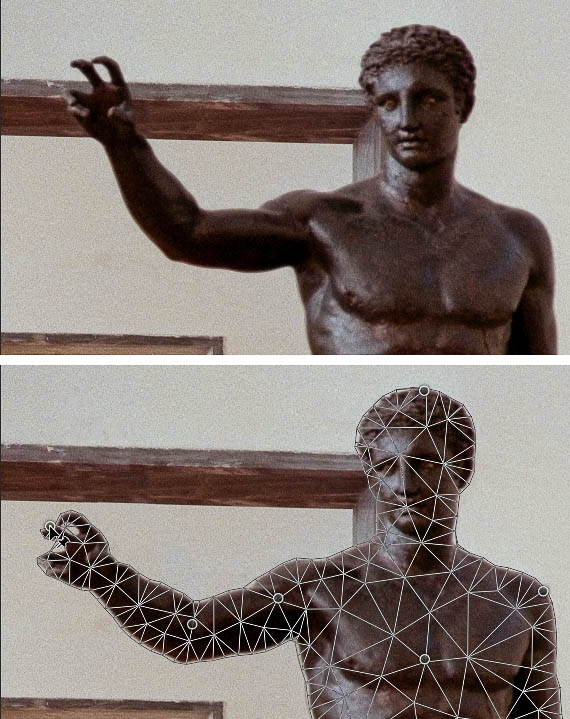
Der Befehl Filter > Liquify ist das berüchtigte Tool“ plastische Chirurgie“, mit dem Retuschierer Gesichter und Körper in Porträts neu formen. Mit Liquify können Sie bestimmte Teile eines Bildes verschieben oder ziehen, bis Sie die gewünschte Form erhalten, ohne das gesamte Bild wie bei vielen anderen Verzerrungsfiltern zu ändern. Ich habe Liquify benutzt, um den Arm dieses Kerls aufzufüllen.,

Die Freiform und organische Natur der kreativen Verzerrungswerkzeuge ergänzt die geradlinigen Verzerrungswerkzeuge und bietet Ihnen eine schöne Auswahl an Optionen zur Lösung verzerrungsbedingter Probleme.
Mit so vielen Möglichkeiten, Verzerrungen in Photoshop hinzuzufügen oder zu entfernen, können Sie viel Zeit sparen, indem Sie wissen, wie Sie das effektivste und effizienteste Verzerrungswerkzeug für den Job auswählen.